当我们和别人一起合用一根网线的时候,难免碰到其他人下载占网速,这个时候我们可以使用360的限速功能限制网速。那么我们怎么操作呢?
360安全卫士限制上传下载速度方法
第一步:首先,我们需要在在即的win7旗舰版电脑中打开360软件,之后,我们找到桌面的浮动窗口,也就是其中显示上传下载速度的那个窗口并右键点击,在弹出来的菜单中,我们选择看网速选项。
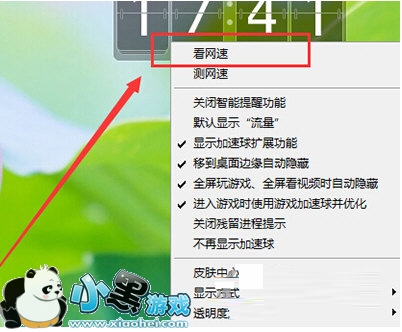
第二步:单击“看网速”以后会出现“360流量防火墙”窗口,在该窗口我们找到占用带宽比较多的软件,并找到该软件后面有一个类似于“扳手”的设置管理的按钮并单击,在出现的窗口中我们就可以看到限制上传下载速度的选项了。
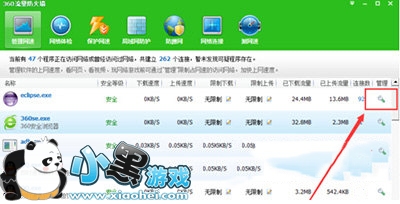
第三步:如下图中所示,我们单击一下就可以对上传下载速度进行相应的修改了。
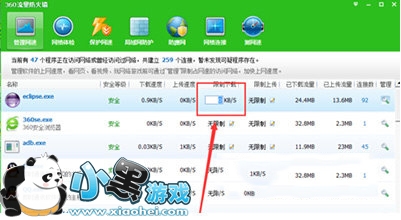
这个问题是我们在下载软件的时候经常会遇到的问题,鱼与熊掌不能兼得,但是通过360软件就可以实现啦!赶紧来操作一下吧!
| 360安全卫士相关介绍 | |||
| 360安全卫士怎么修复蓝屏 | 360安全卫士怎么清理c盘 | 360安全卫士怎么修复dll | 主页锁定功能介绍 |
| 怎么添加信任文件 | c盘搬家使用方法 | 怎么限制上传下载速度 | 数据恢复使用教程 |
| 安全设置方法介绍 | 高危漏洞提示怎么关闭 | 自动漏洞修复功能怎么关闭 | 去掉快捷方式小箭头方法 |





 咪咕言情小说修改版
咪咕言情小说修改版 电脑远程控制
电脑远程控制 值得借
值得借 意向通手机版
意向通手机版 一元夺装
一元夺装 农机帮
农机帮